Б удучи альтернативой штатному функционалу Windows для резервного копирования и восстановления данных, программный продукт True Image от компании Acronis работу по реанимации операционной системы может осуществлять и в десктопном режиме, и со съёмного носителя, и даже в собственной среде восстановления. Равно как в предзагрузочный режим устранения неполадок Windows 7 можно попасть, нажав во время загрузки системы клавишу F8 , так и в среду восстановления Acronis можно попасть, нажав во время загрузки клавишу F11 .
О среде восстановления Acronis речь и пойдёт ниже. Рассмотрим работу функционала Acronis True Image 2016 в предзагрузочном режиме Windows.
Среда восстановления Acronis при загрузке Windows
Попасть в среду восстановления Acronis при загрузке Windows гораздо проще, чем возиться со штатной средой системы. В версиях Windows 8.1 и 10 момент от самотестирования компьютера до процесса загрузки системы проходит очень быстро. И клавишу F8 , равно как и сочетание Shift + F8 , с помощью которых в идеале якобы запускается штатная среда восстановления, операционная система попросту не успевает воспринять. Загрузчик Acronis будет мерцать на экране монитора также недолго, лишь пару секунд, но этого времени будет достаточно, чтобы нажать спасительную клавишу F11 .
Как пользоваться Acronis Disk Director? Разделить/объединить диски
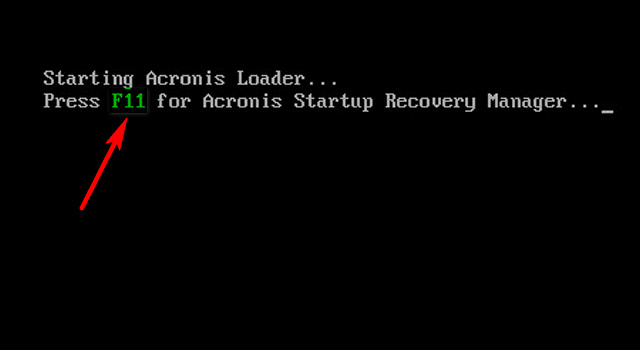
Среда восстановления Acronis при загрузке Windows – это тот же функционал, который предлагает True Image на загрузочном съёмном носителе, создаваемом в десктопном режиме работы программы. Это возможность восстановления Windows, несистемных разделов диска и отдельных файлов в предзагрузочном режиме работы Acronis True Image, вне зависимости от операционной системы. В случае критического сбоя работы Windows, когда она перестанет загружаться, в среду восстановления Acronis можно будет попасть без загрузочной флешки или DVD-диска, лишь нажатием клавиши F11 . И там уже провести операцию по восстановлению системы из ранее сохранённой резервной копии.
Среда восстановления Acronis, естественно, на тех самых пару секунд, отведённых для нажатия клавиши F11 , увеличивает обычное время загрузки Windows. Но избавляет от необходимости создания и хранения загрузочного носителя. Так, многие современные ПК и ноутбуки комплектуются уже без DVD-привода, и единственным загрузочным носителем в таких случаях может быть только флешка . Если в доме нет второго компьютерного устройства, чтобы с его помощью можно было оперативно создать загрузочную флешку Acronis True Image, отдельной флешкой придётся изначально пожертвовать на случай возникновения проблем с Windows.
Увы, средой восстановления Acronis при загрузке Windows в критический момент смогут воспользоваться пока что не все пользователи. Многим владельцам устройств с BIOS нового формата UEFI придётся отказаться от её преимуществ и включить обычную BIOS, если они предпочтут использование такого инструмента, как сторонняя среда восстановления при загрузке Windows. В будущем, возможно, эта проблема решится.
Acronis True Image создание резервной копии Виндовс
Активация среды восстановления Acronis при загрузке Windows осуществляется внутри десктопной программы True Image. Работу среды восстановления ниже рассмотрим, используя актуальную на дату написания этой статьи версию 2016 программы Acronis True Image.
Активация среды восстановления Acronis
Запускаем True Image.
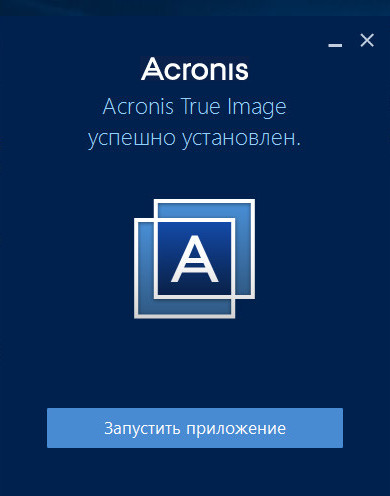
Закрываем окно авторизации в облачном хранилище Acronis.
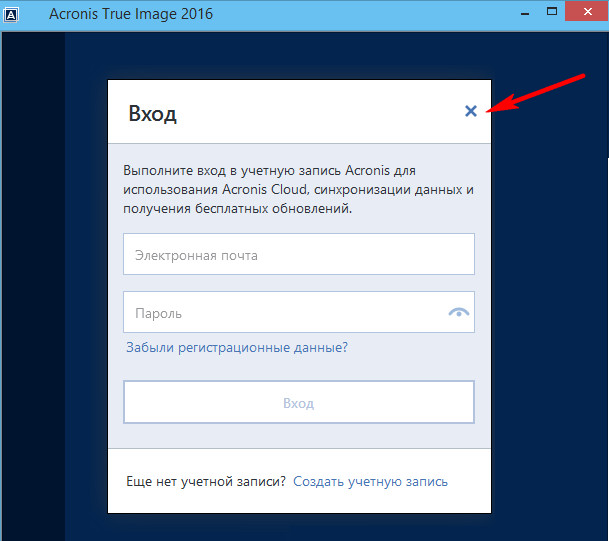
При использовании триал-версии True Image 2016, которую можно бесплатно скачать на официальном сайте Acronis и свободно тестировать в течении месяца, жмём кнопку «Запустить пробную версию».
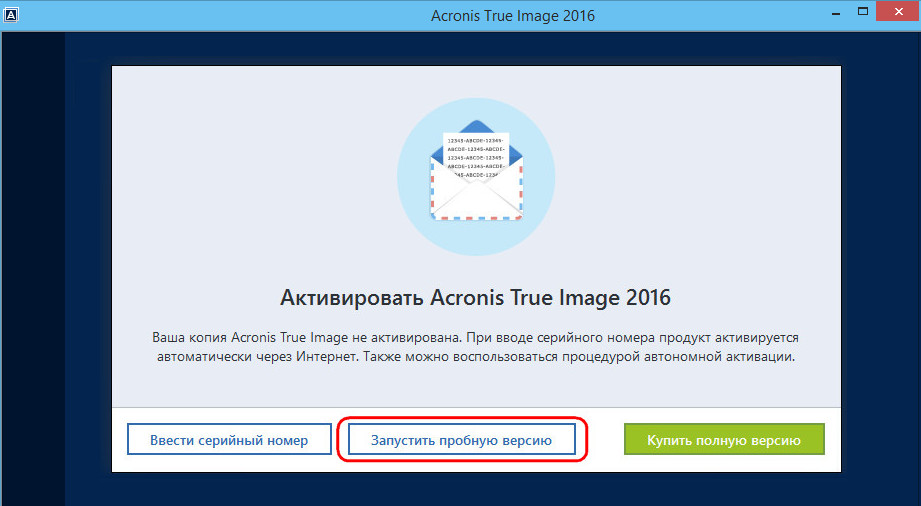
В нашем случае уже имеются две резервные копии Windows, хранящиеся на несистемном разделе диска.
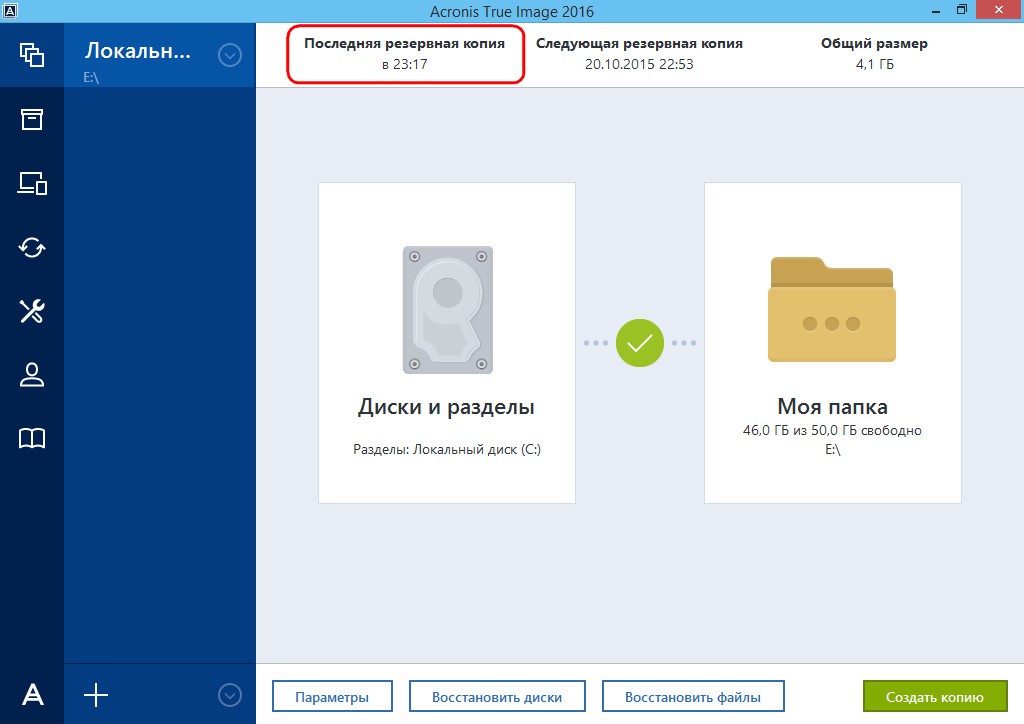
Переключаемся в раздел программы «Инструменты» и жмём надпись «Больше инструментов».
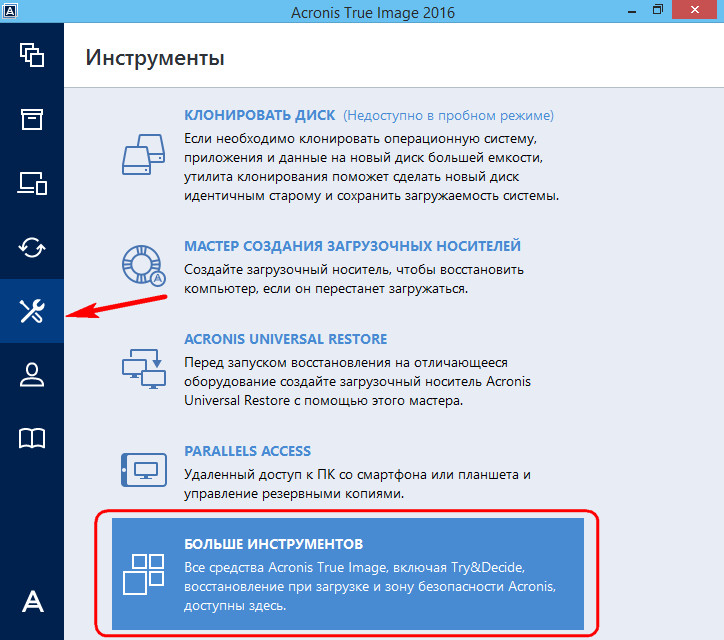
Откроется системный проводник с отдельными утилитами True Image. Запускаем утилиту Activate Acronis Startup Recovery Manager.
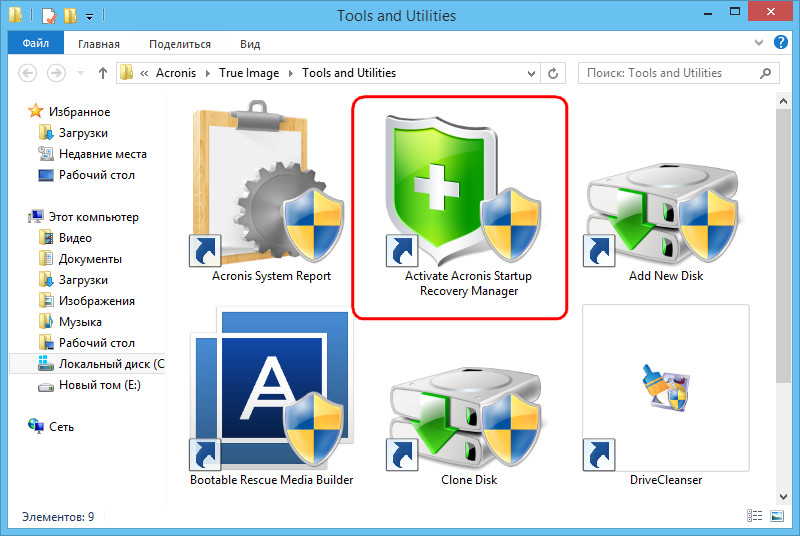
В окошке активации среды восстановления при загрузке Windows жмём, соответственно, «Активировать».
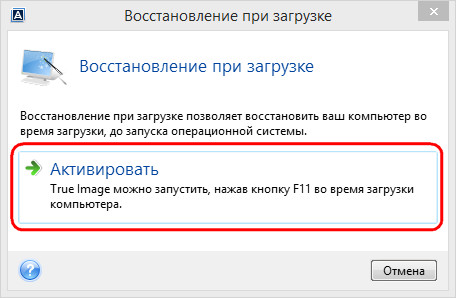
Среда восстановления успешно активирована.
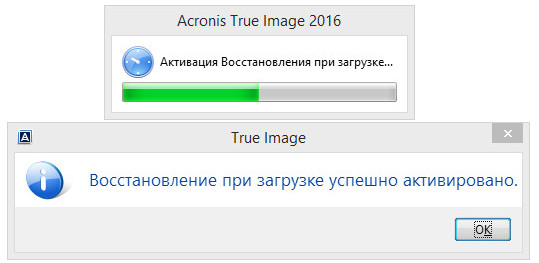
Всё – после этого каждый раз при запуске Windows пару секунд будем видеть окно загрузчика Acronis с уведомлением, что попасть в среду восстановления можно нажатием клавиши F11 .
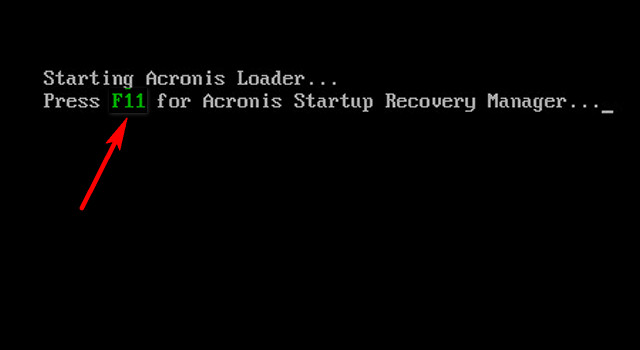
Восстановление Windows
Попав с помощью клавиши F11 в среду восстановления Acronis, при возникновении проблем с Windows можем вернуть её к состоянию из ранее созданной резервной копии. Жмём Enter в окне загрузочного меню.
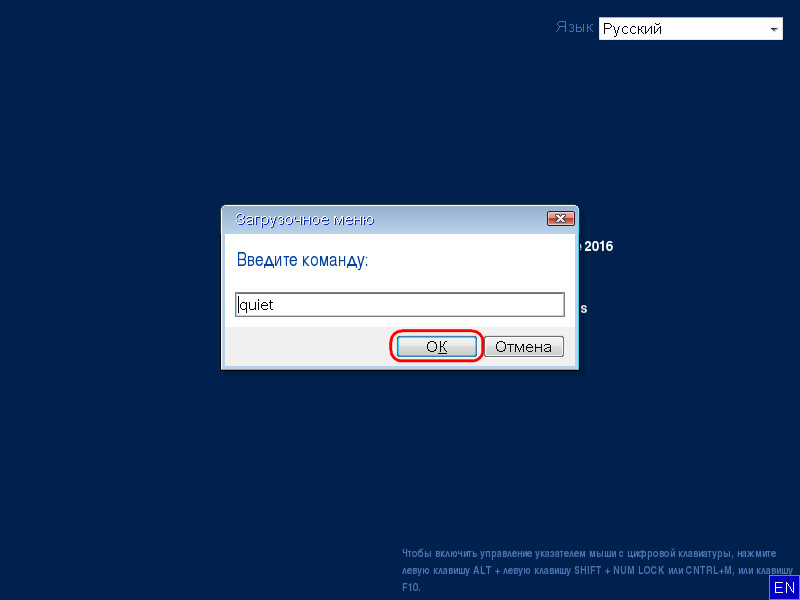
Далее выбираем вход в Acronis True Image 2016.
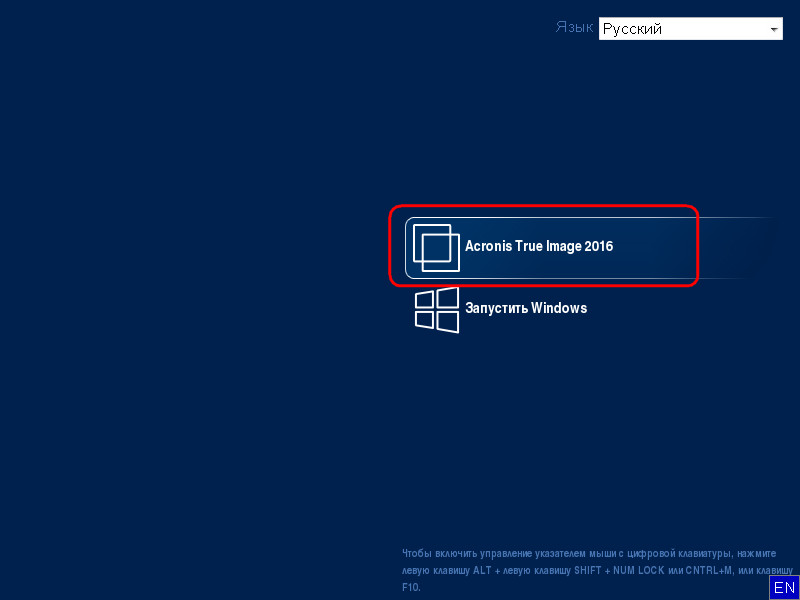
Попадаем на стартовую страницу функционала True Image в предзагрузочном режиме. Выбираем «Восстановление».
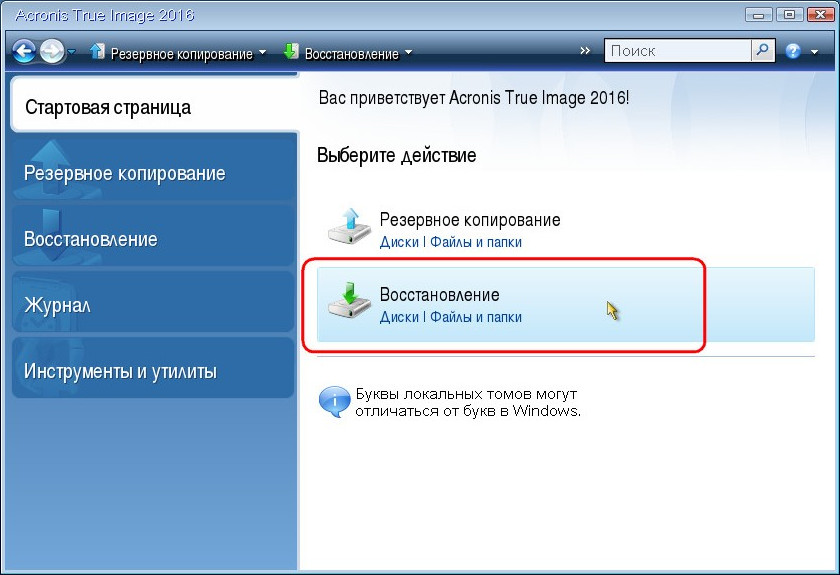
В следующем окне жмём «Обновить резервные копии», чтобы все имеющиеся на компьютере файлы «.tib» — файлы формата резервных копий Acronis True Image – появились в таблице внизу. Если автоматически при сканировании резервные копии Acronis не будут обнаружены, к ним можно указать путь вручную, воспользовавшись кнопкой поиска ниже. После появления имеющихся резервных копий в таблице внизу выбираем актуальную, вызываем на ней контекстное меню и выбираем «Восстановить».
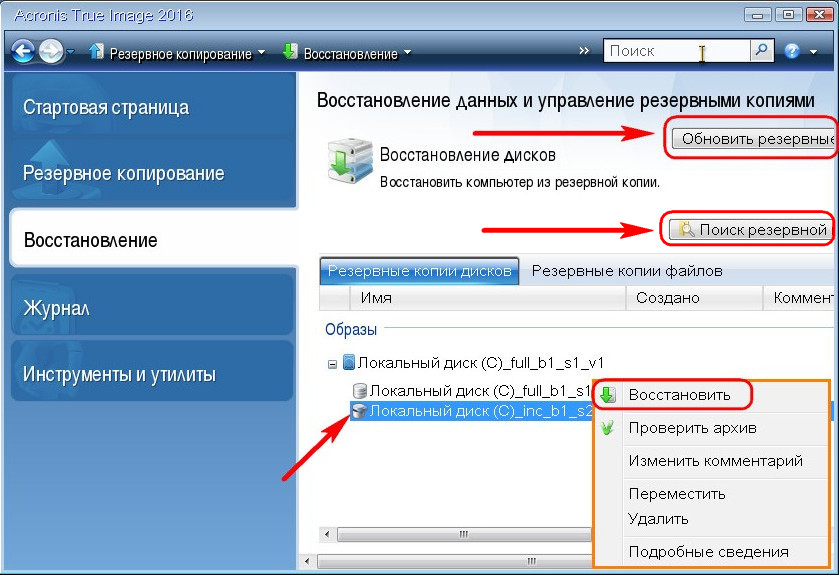
Метод восстановления при реанимации Windows – диски и разделы. Жмём «Далее».
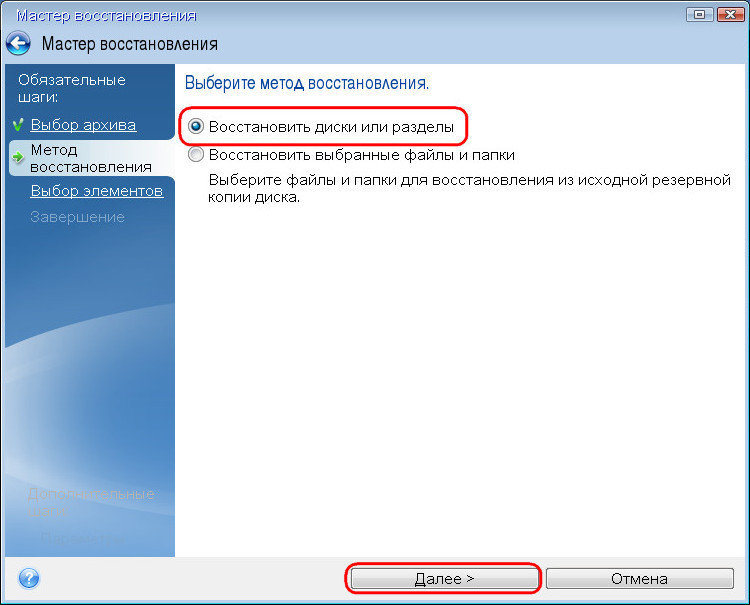
Ставим отметки и на загрузочную запись MBR, и на раздел с Windows. Жмём «Далее».
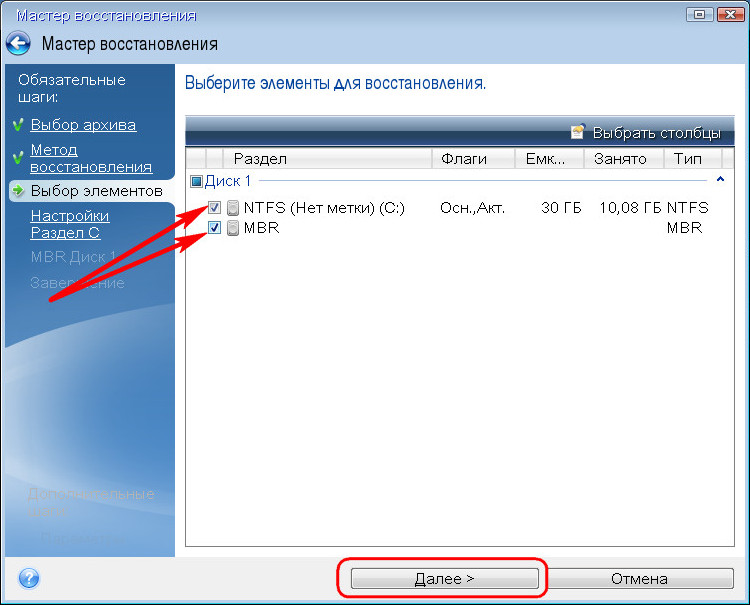
Ничего не меняем в конфигурации восстановления. Просто жмём «Далее».
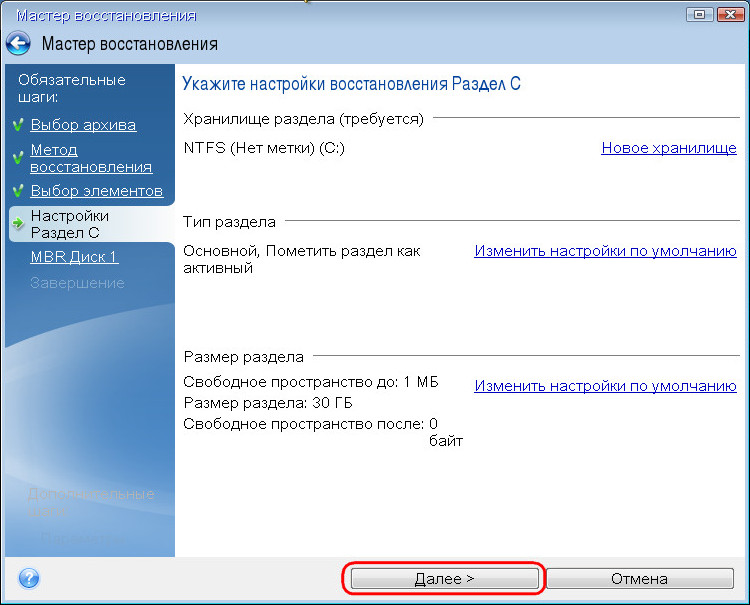
В окне выбора целевого диска (диска, на который будут восстанавливаться данные) в нашем случае виден только один жёсткий диск. Потому выбирать ничего не нужно. Жмём «Далее».
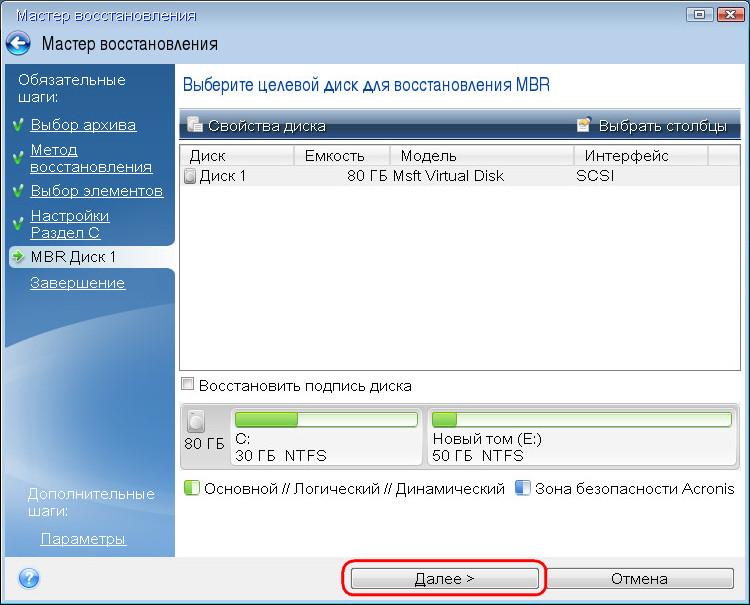
Процесс восстановления Windows запущен. Можем подождать, пока он завершится, а можем воспользоваться опциями автоматического выключения компьютера или перезагрузки.
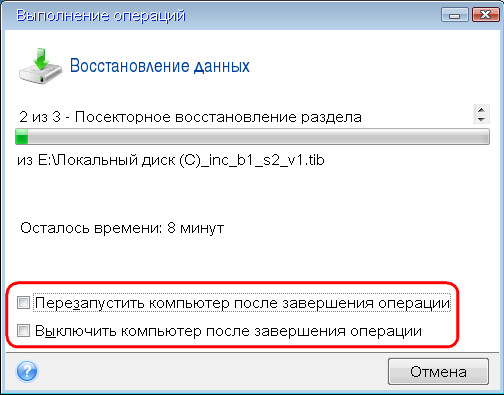
Процесс восстановления прошёл удачно.
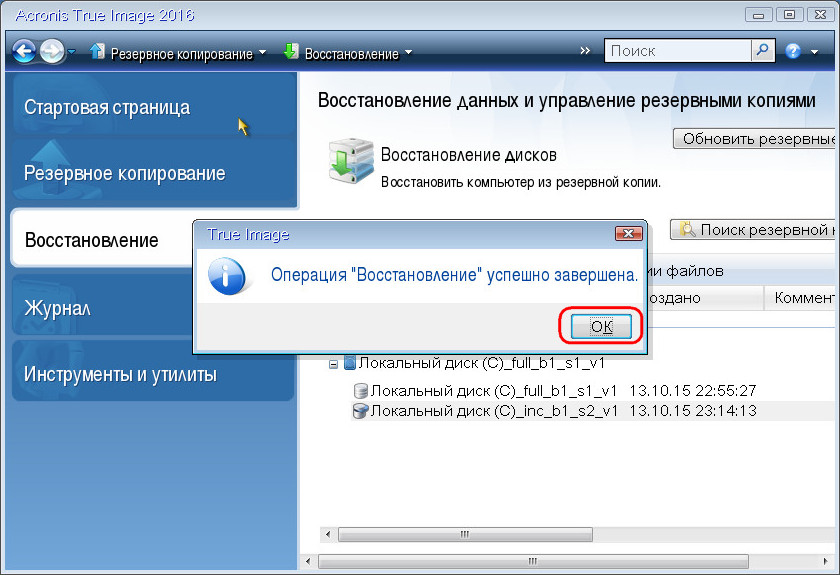
После перезагрузки компьютера обнаружим Windows в состоянии, в котором она была сохранена в момент создания только что использованной резервной копии.
Деактивация среды восстановления Acronis
Отключить среду восстановления Acronis можно точно так, как и включить её. Заходим в раздел программы «Инструменты», жмём надпись «Больше инструментов», запускаем из системного проводника утилиту Activate Acronis Startup Recovery Manager. Только теперь жмём надпись «Деактивировать».
Источник: www.white-windows.ru
Зачем нужна программа Acronis Disk Director 11 Home
Acronis Disk Director 11 Home — это пакет утилит для управления разделами и обслуживания жестких дисков. При помощи программы вы сможете: инициализировать новый жесткий диск в системе, отформатировать в заданной вами файловой системе (например NTFS) и создать разделы.
Запуск Acronis Disk Director 11 Home
Программа позволяет создавать загрузочные носители для восстановления поврежденных или удаленных разделов. Acronis Disk Director 11 Home может работать в двух режимах. В «автоматическом режиме» операции выполняются с помощью мастеров Acronis Disk Director.
Этот режим работы полезен для начинающих пользователей, при помощи подсказок мастера вы сможете выполнить требуемые операции над разделами диска. В «ручном режиме» для опытных пользователей будут доступны все опции Acronis Disk Director, в том числе, не так часто выполняемые. Переключать режимы работы программы можно с помощью пунктов меню «Вид».
Главное окно программы Acronis Disk Director 11 Home
Программа поддерживает все операционные системы Windows. Программа может работать из под Windows, но в этом случае будет невозможна работа с разделом жесткого диска на котором установлена ОС Windows. Если вам необходимо провести работу со всеми разделами жесткого диска, нужно создать ISO – образ программы записать его на оптический диск CD, DVD и т.д. Далее нужно произвести загрузку компьютера с этого диска, как при установке Windows и выполнить все необходимые вам работы.
Более подробно об использовании программы Acronis Disk Director 11 Home читайте в статье «Работа в Acronis Disk Director Home» .
Желаю Вам успеха! Ставьте лайк, если понравилась статья, а также подписывайтесь на канал, узнаете много нового! Посмотреть весь канал можно здесь !
Источник: dzen.ru
Как пользоваться Acronis True Image 2016

Привет друзья! Хотите бесплатно использовать популярную программу по резервному копированию ваших данных и целых операционных систем — Acronis True Image 2016? Если да, то читайте нашу статью.
Acronis True Image 2016
Несколько месяцев назад обновилась известнейшая программа по резервному копированию ваших файлов и целых операционных систем — Acronis True Image 2016, совместимая со всеми последними операционными системами Windows, в том числе и Windows 10!
Внимание: Б олее старая версия Acronis True Image , про ее возможности можете прочитать на нашем сайте.
Как пользоваться Acronis True Image 2011
Про программу Acronis True Image уже довольно много написано на нашем сайте и даже существует специальный раздел, в двух словах скажу, что если вы умеете пользоваться Acronis True Image, то вам под силу восстановить свою операционную систему из предварительно созданной резервной копии при любых неполадках, также программа может развернуть вашу систему на другой раздел жёсткого диска, другой винчестер, и даже другой компьютер с абсолютно другим железом. Хранить резервные копии вы можете на различных накопителях, в том числе в облачном хранилище Acronis Cloud.
При самых сложных случаях восстановления (операционная система не загружается из-за сбоя) вы можете создать в программе загрузочную флешку и восстановить компьютер с помощью неё.
Ещё в Acronis существует несколько хороших инструментов, которые возможно вам понадобятся, например:
— Acronis Drive Cleanser, с помощью него можно удалить без возможности восстановления любую информацию с жёсткого диска.
— Специальный модуль активации восстановления при загрузке с помощью клавиши F11 (Activate Acronis Startup Recovery Manager).
— TryПопробовать бесплатно (30 дней)».
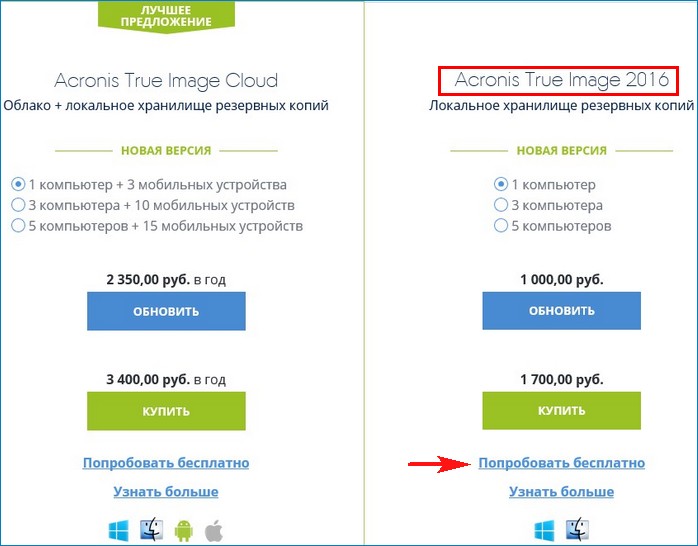
Нам на компьютер скачивается установщик программы, запускаем его.
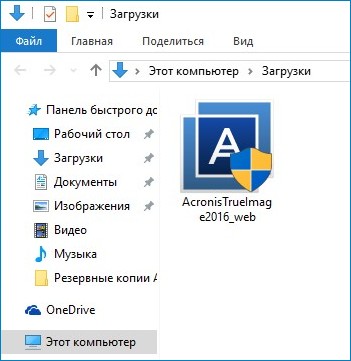
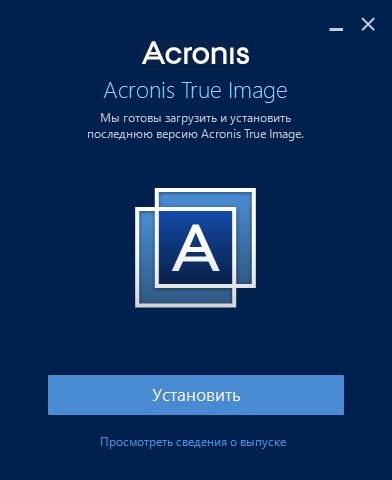
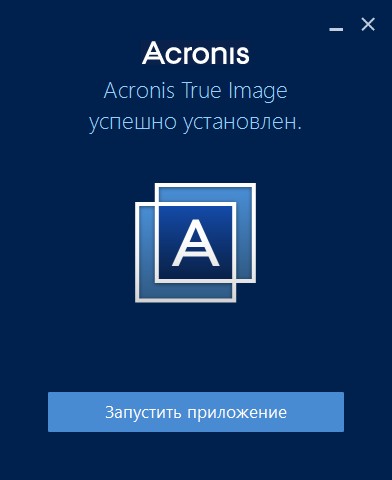
Принимаем условия лицензионного соглашения.
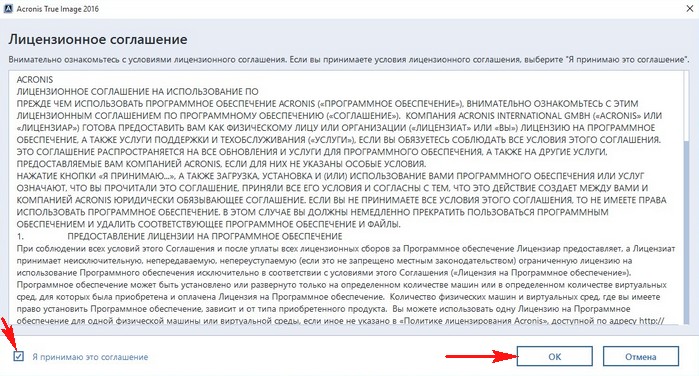
Хотим регистрируемся, а если нет, то просто закрываем это окно.
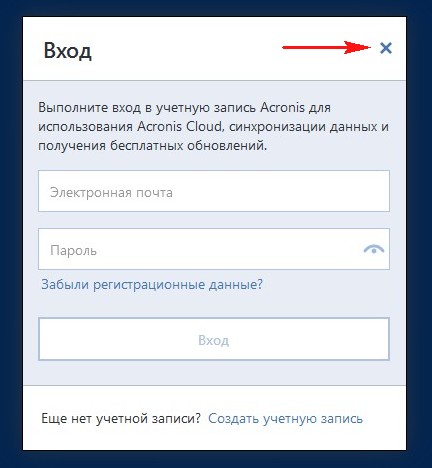
Жмём на кнопку «Продолжить в пробном режиме».
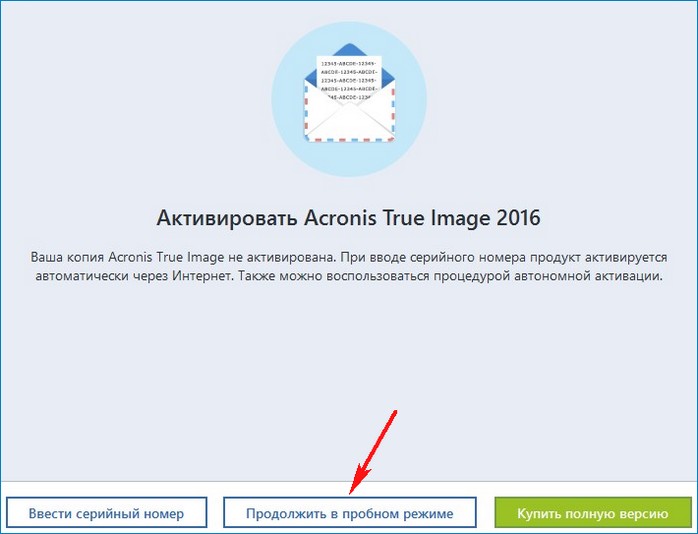
Открывается главное окно Acronis True Image 2016.
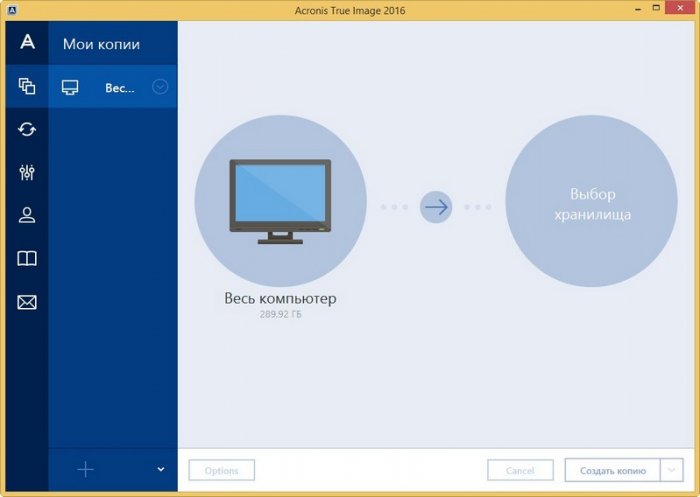
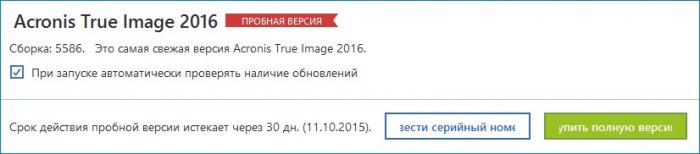
Создаём резервную копию диска (C:) и всех скрытых служебных разделов и располагаем её на диске (D:). Весь компьютер->Диски и разделы.
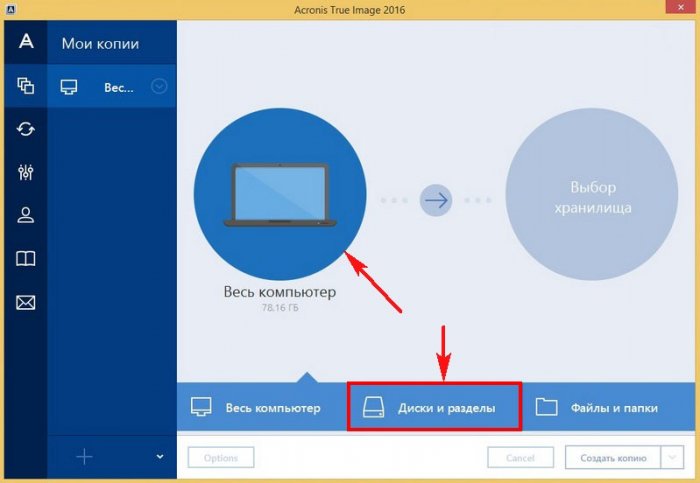
Полный список разделов
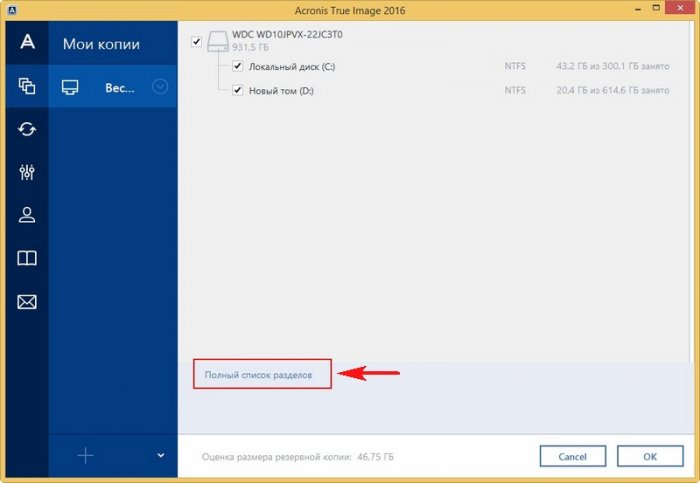
Отмечаем галочками разделы, которые будут включены в резервную копию, то есть все, кроме диска (D:) и жмём ОК.
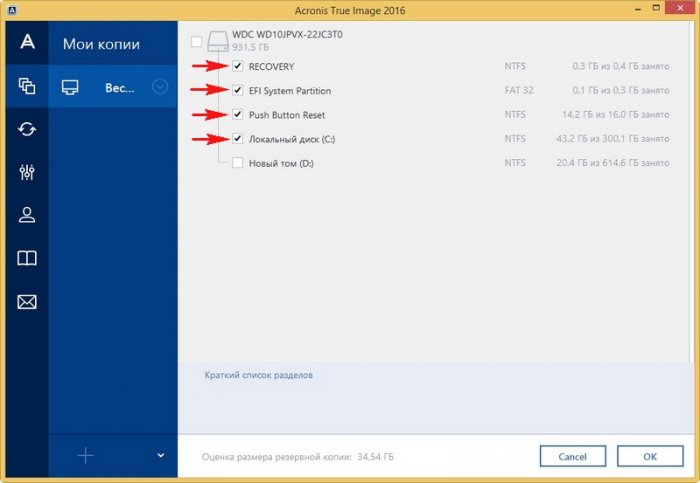
Выбор хранилища. Обзор.
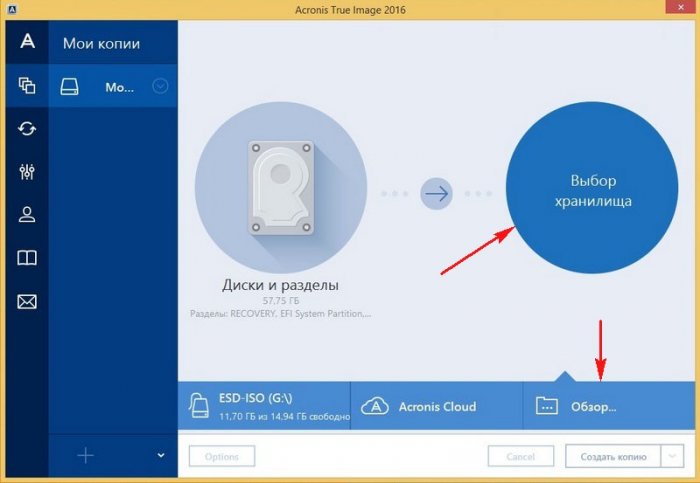
Сохранять резервную копию будем на диске (D:), его и выбираем. ОК.
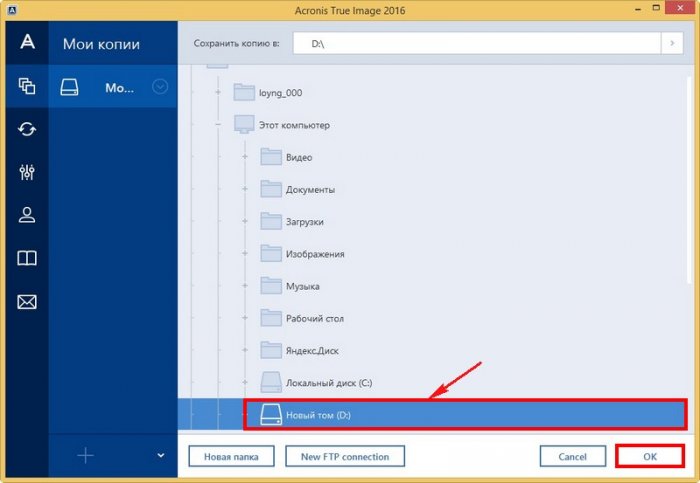
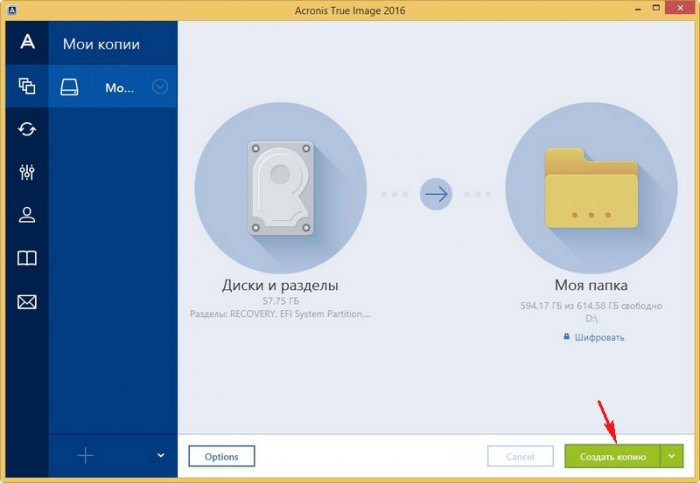
Начинается процесс создания резервной копии: выбранных разделов жёсткого диска ноутбука на диске (D:).
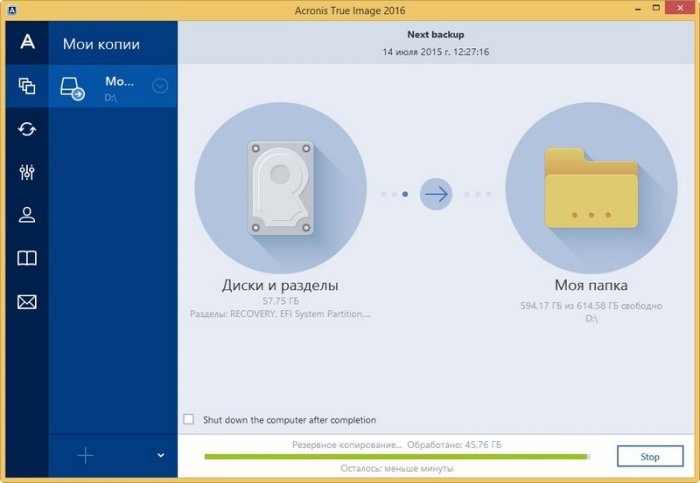
Через 15 минут резервная копия готова.

Восстанавливаем Windows 8.1 с помощью Acronis True Image 2016
Если ваша операционная система работает с ошибками или вы нахватали вирусов и не можете от них избавится, то просто восстановите свой ноутбук из резервной копии. В главном окне программы выбираем «Восстановить файлы».
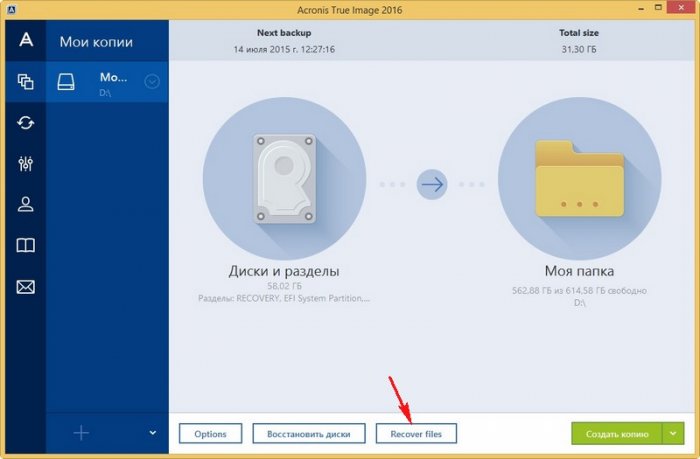
Выбираем версию резервной копии (если у вас их несколько). Жмём левой мышью на «Мой компьютер» и отмечаем галочками разделы для восстановления.
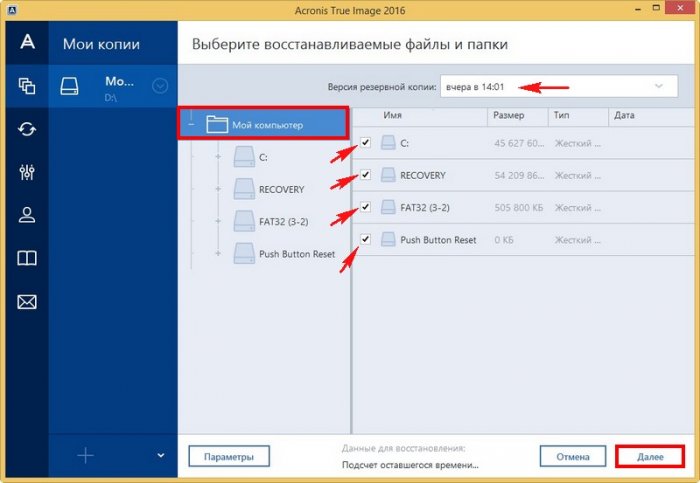
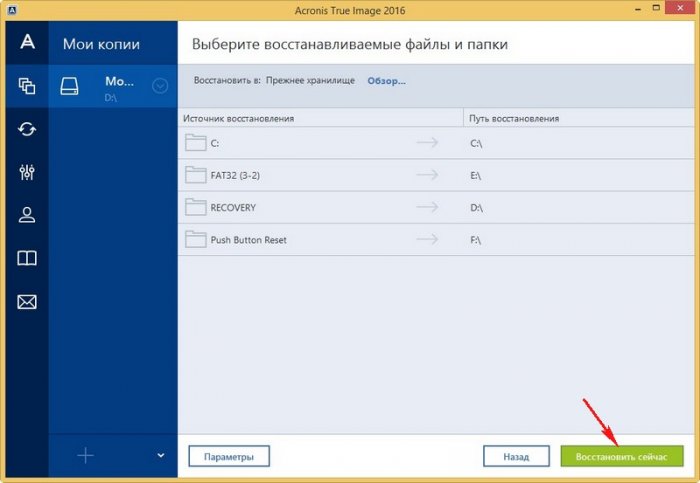
Начинается процесс восстановления.
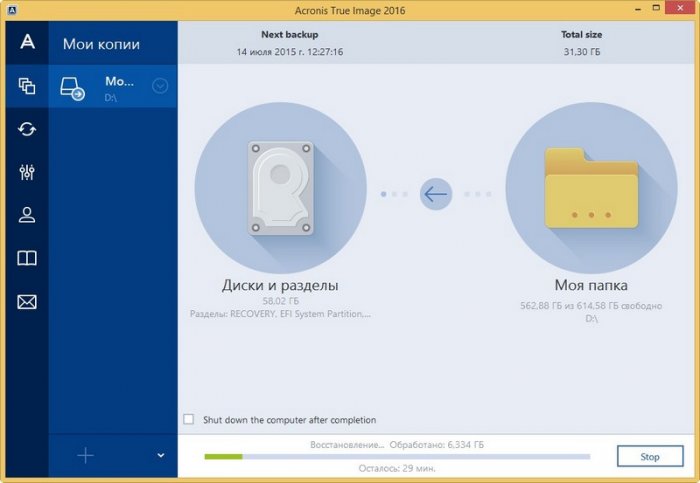
Параметры резервного копирования
В программе Acronis True Image 2016 можно настроить различные параметры резервного копирования, например вы можете запрограммировать создание резервных копий вашей операционной системы ежедневно или раз в неделю, а можете раз в месяц, также можно совсем запретить программе создавать автоматически резервные копии и создавать их только вручную. Ещё можете выбрать методы резервного копирования: инкрементное (резервная копия не создаётся каждый раз заново, а в неё вносятся только изменения) или обычное и многое другое. Нажмите Параметры и настройте программу так, как вам нужно.
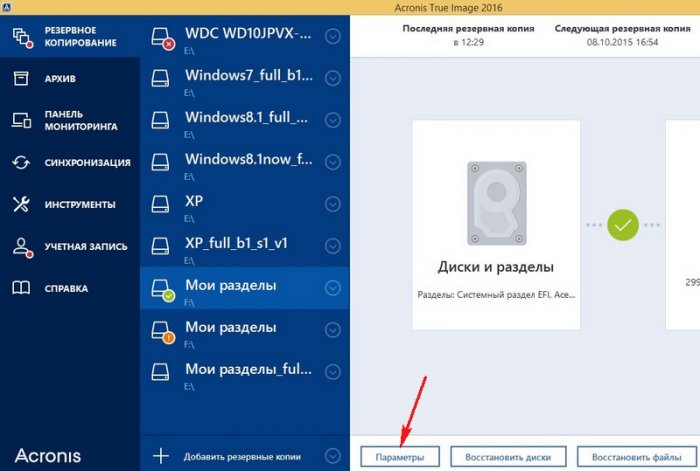
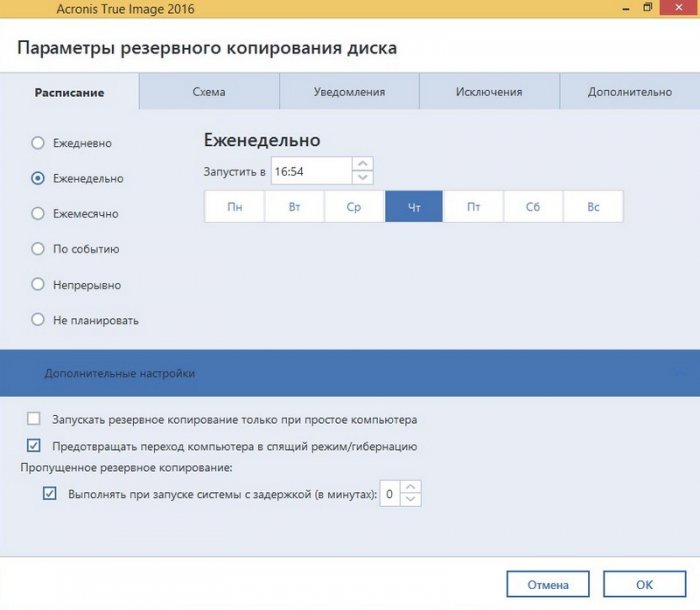
Спасибо за внимание. Приятной работы с программой Acronis True Image 2016.
Источник: pkzona.ru